
大量の画像に一括で余白を入れてサイズ調整もしちゃう-EC担当者の話
こんにちは、この記事は大量の画像に一括で余白を入れて更にサイズ調整もしちゃう方法を書いています。
Pythonを使います。プログラムというと難しそうですが、ただ手順に沿って進めてもらえるとスムーズにできる場合が多いです。(エラーがでると詰むことがありますが)
これを作るきっかけ
カラーネームを画像に入れたい、しかし
画像に余白がない、サイズがバラバラじゃ!
ということが多くあり、そこで、
画像に余白付ける→サイズ調整→カラーネーム入れる→保存
これらを一つ一つ手作業で大量にする
なんていうのは、とても大変な作業なので
chatGPTでPythonスクリプトを書いてもらって
一括でできるようにしました。
今回は余白とサイズ調整のみになります。
カラーネームを自動で入れるのもPythonでできるように
しました。それはまた次回に。
もちろんそれができるソフトはありますが、
私はPythonが一番早く作業を終える事ができました。
一応画像は白背景を前提にしています。
やりたいこと
大量の画像に余白を作る
大量の画像のサイズがバラバラなので同じサイズにしたい
イメージはこのような感じです。
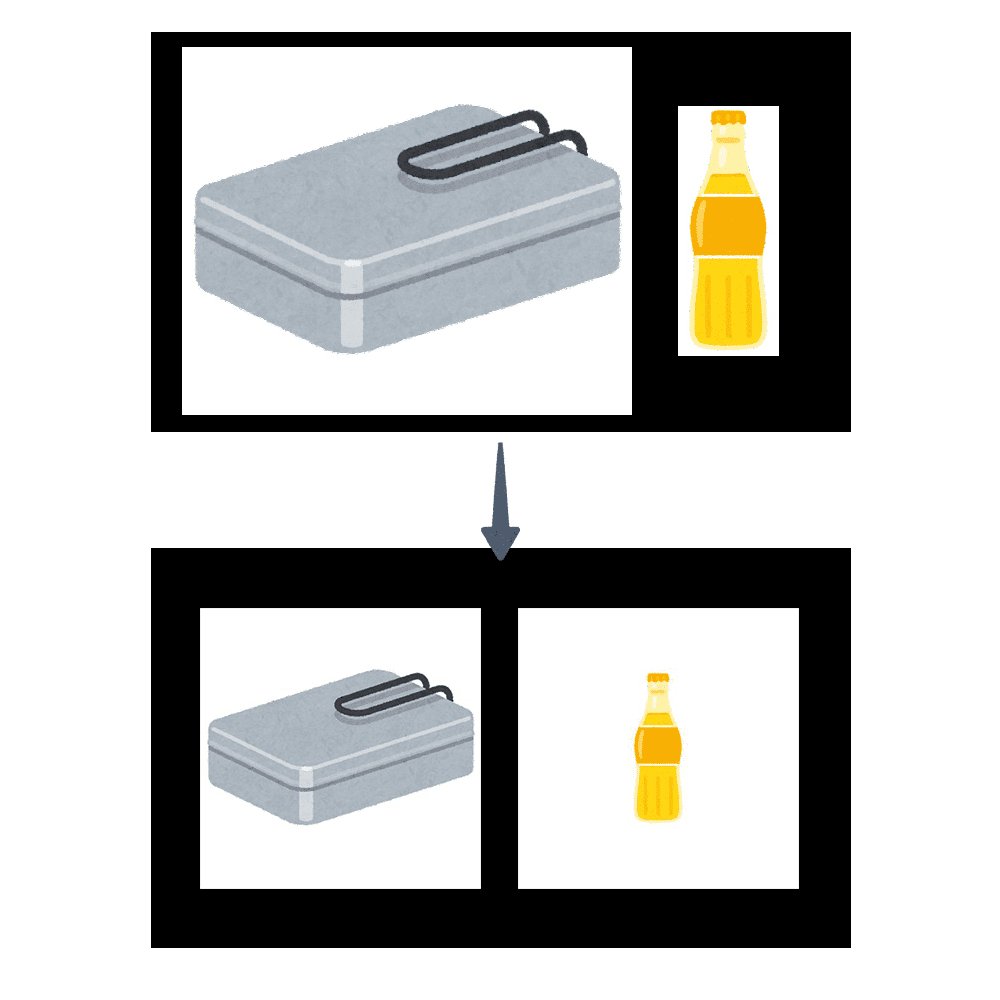
このPythonスクリプトでできること
指定されたフォルダ内の画像に余白を追加し、同一サイズに調整して、新しいフォルダに自動で出力します。
出力画像サイズを指定できます。
出力フォルダを指定することができます。
画像拡張子は、.png .jpg .jpeg .gif .bmp になります。
余白の背景は白(255, 255, 255)ですがRGBで変更できます。
使い方
ここからは、Pythonのインストールから書いています。インストール済の方は飛ばしてください。
Pythonのインストール(Windows)
公式サイトからPythonをインストール
インストールの方法は以下ページがわかりやすそうです。
Pillow(PIL)のインストール
Pillow(PIL)は画像処理ライブラリでPythonで画像を扱うときに便利アイテムのようなものらしいです
Pillowパッケージのインストールはコマンドプロンプトを起動して以下のコマンドでインストールできます。
pip install PillowPythonコードを開く(必要箇所を修正するため)
Pythonコードを修正するエディタ(例: VSCode、Atom、Jupyter Notebookなど)で開き必要な個所を修正します。
スクリプトの下のほうに以下の箇所があります。

input_folder = "input_folder" # 元画像フォルダのパスを指定
画像のフォルダパスを指定します。(例 C:/Users/user-name/Documents/img)
output_folder = "output_folder" # 出力フォルダのパスを指定
出力フォルダを指定しない場合はそのままで大丈夫です。
指定したい場合はパスを指定します。
target_size = (800, 800) # ターゲットサイズを指定
出力したい画像サイズをピクセルで指定します。
Pythonの実行
Pythonスクリプトの修正が完了して保存したら、コマンドプロンプトで実行します。
デスクトップに保存している場合は、
cd desktopで移動します。次に「python ファイル名」と入力します。
例えば、「image_yohaku.py」で保存した場合で言うと
「python image_yohaku.py」でエンターです。

これで、指定されたフォルダ内の画像に余白を追加し、同一サイズに調整して、新しいフォルダに自動で出力されていると思います。
Pythonスクリプト
ここから先は
この記事が気に入ったらサポートをしてみませんか?
